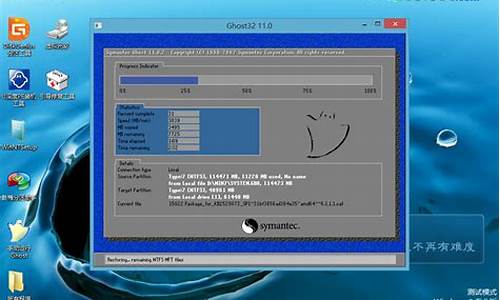怎样组装三星电脑系统硬盘,怎样组装三星电脑系统硬盘
1.三星U530C 笔记本如何安装系统在 24G固态硬盘上
2.win8改装win7硬盘装系统 电脑是三星905s3g
3.三星笔记本电脑怎么用系统盘重装系统
4.三星笔记本电脑如何重装系统
5.三星笔记本电脑怎么从u盘启动装操作系统

可以选择U盘安装系统。
U盘重装系统步骤:
1、利用大白菜或老毛桃等U盘制作工具,将U盘制作成启动盘,并拷贝镜像文件至U盘;
2、重启计算机,按Del键进入Bios设置,将计算机的第一启动项改为“从USB启动”;
3、第一启动项设置完毕后,按F10保存退出,插上制作好的引导U盘,重新启动计算机,根据开机提示选择“WinPE 系统”按下回车键;
4、在WinPE操作系统中,可以对原来计算机的C盘进行格式化操作,在格式化操作过程中,还应该选择C盘(系统盘符)的文件格式,FAT32格式或NTFS格式两种,在开始格式化C盘之前,请先确保C盘中没有重要数据文件,否则一旦格式化C盘原有数据将全部丢失;
5、点击“开始”菜单,在程序中打开“Ghost ”,启动Ghost程序,接下来的操作步骤就跟平时用Ghost来安装系统一样了,操作顺序为:点击“Local(本地)—点击“Partition(操作分类)”—点击“From Image(来自镜像文件)”;
6、在目录中找到您存储到U盘或指定文件夹的系统镜像文件,如:WINxp.GHO,双击该文件或按下“Open”键,一路按“回车”键或选择“OK”;
7、当弹出对话框,要求选择Yes或No时,选择Yes,询问的意思是:镜像文件将按您的设定恢复到C盘,操作完成后,原来C盘中的数据将被删除,总之选择Yes就OK了;
8、Ghost镜像恢复进程中;
9、等待恢复完成后,Ghost会提示:克隆复制的过程完成,选择继续或重新启动计算机,这里选择“Reset Computer 重启”;
10、返回第10步,进入Bios后将第一启动项设置为从硬盘启动即可,重启计算机后等待系统重装结束,安装好驱动程序和应用软件就OK了。
三星U530C 笔记本如何安装系统在 24G固态硬盘上
重装系统有三种方法:
第一种是硬盘安装系统。只要电脑系统没有崩溃,能进入系统,并且能下载东西就可以使用电脑硬盘安装系统。方法如下:
根据你的电脑配置,完全可以装WIN7的操作系统。用电脑硬盘安装系统,可以安装WIN7的系统,具体操作如下:1.首先到最稳定最全的系统114网去www.win114.cn/win7/dngs-xiazai-7375.html下载WIN7的64位操作系统:
2.将下载的WIN7的64位操作系统,解压到D盘,千万不要解压到C盘。
3.打开解压后的文件夹,双击“GHO硬盘安装器”,在打开的窗口中,点击“安装”.即可
4.在出现的窗口中,ghost映像文件路径会自动加入,选择需要还原到的分区,默认是C盘,点击“确定”按钮即可自动安装。
第二种是光盘安装系统。适合对电脑BIOS设置非常了解才可以。在BIOS界面中找到并进入含有“BIOS”字样的选项,1.“Advanced BIOS Features”
2.进入“Advanced BIOS Features”后,找到含有“First”的第一启动设备选项,“First Boot Device”
3.“First Boot Device”选项中,选择“CDROM”回车即可,配置都设置好后,按键盘上的“F10”键保存并退出,接着电脑会自己重启,剩下的就是自动安装系统。
上面是设置BIOS启动的步骤。每台电脑BIOS设置不一样,你可以参考一下。学会了,你就可以用光盘装系统。
第三种是U盘安装系统。适合对电脑BIOS设置非常了解才可以。看完U盘制作的教程你就会用盘装系统。到电脑店去u.diannaodian.com/jiaocheng/index.html学习如何装系统。
win8改装win7硬盘装系统 电脑是三星905s3g
SSD装系统:需要注意事项
1、SSD不同于机械硬盘,SSD一定用运行在AHCI模式下。AHCI,全称Advanced Host Controller Interface,即高级主机控制器接口,相比老旧的“IDE“ 虚拟模式更适合SSD SATA存储设备通信协议。主板BIOS中开启AHCI后,SSD支持NCQ(NativeCommandQueuing,原生命令队列),当队列深度(QD)增大,性能也会以几何级别上升,而IDE则是不支持NCQ,队列深度增大性能也不会有太大的变化。
空盘装系统之前,先进入主板BIOS设置SATA模式。
主板BIOS一直按着“Del键”可进入。SATA接口模式设置的项目一般都在Advanced(高级)内。SATA模式有IDE、AHCI、RAID三种,选择AHCI模式。IDE模式不适合SSD使用,而RAID模式则是为需要组建磁盘阵列的用户准备的。
PS:记得在主板BIOS内开启AHCI模式,因为AHCI中的NCQ特性对SSD来说至关重要。
2、新买回来的SSD都是没有分区的,选择自带的分区工具“DiskGenius”进行分区,选择分区时一定记得勾选“对齐到下列扇区数的整数倍”,也就是常说的SSD 4K分区对齐。
此外按照以下顺序安装系统:
1、下载U盘安装工具,并安装在其他电脑上。
2、准备一个空U盘,打开运行工具,插入U盘,选择一键制作启动U盘,会提示要格式化U盘,点击确定。安装成功后,会出现一个模拟启动界面,就算是制作好U盘安装工具了。
3、在网上找到心仪的win7或其他操作系统iso/ghost文件(不要解压缩),保存到制作好的U盘工具GHO文件夹里。这里推荐使用纯净版或者装机版的系统。
4、关闭电脑,不要拔U盘。重启,在开机之后连续快速点击F12,会出现提示,选择从USB驱动启动电脑。
有的电脑F12不管用,请按F8或del进入BIOS调整启动顺序,把USB启动调整到第一位,保存并退出。
进入PE的选择界面:
5、在U盘制作工具启动界面选择第一项,打开之后,选择Disk开头的软件,进行一键分区。
6、然后选择智能装机工具或者一键装机即可,会自动安装系统了。
7、安装完成之后,就可以调试软件,驱动,最后进行正常使用了。
三星笔记本电脑怎么用系统盘重装系统
尊敬的三星用户您好:
根据您的描述,请您按以下方法尝试:
若出厂预装WIN8系统,建议您按以下方法尝试安装WIN7操作系统:
1.用第三方U盘制作软件制作U盘启动盘,并下载正版系统镜像或纯净版镜像,下载后缀为ISO的镜像文件拷贝到U盘根目录.
2.开机按F2键进入BIOS设置.选择BOOT选项—Secure Boot设置为“OFF"选择OS Mode Selection设置为CSM OS.选择Boot菜单下Fast Bios Mode设置为“OFF" 按F10键保存退出。
3.重启电脑按F10键进入快速引导启动,选择U盘引导进去Windows安装界面,首先删除分区,然后新建分区,最后在把系统安装到C盘。
4.安装系统后请通过官网输入您机器详细型号下载SW-UPDATE更新驱动软件即可.
5.注意备份好机器重要数据.正版WIN8系统一旦分区格式化后自己是没法恢复的.
建议您使用原厂系统可以获得更好的兼容性。
三星企业知道,为您提供优质的解决方案,用心解答您的问题,希望能够得到您的满意评价。
三星笔记本电脑如何重装系统
尊敬的三星用户您好:根据您的描述,请您按以下方法尝试安装操作系统。1.用第三方U盘制作软件制作U盘启动盘,并下载正版系统镜像或纯净版镜像,下载后缀为ISO的镜像文件拷贝到U盘根目录.2.开机按F2键进入BIOS设置Advanced选项下Fast Bios Mode设置为“Disabled"按F10键保存退出.3.插入U盘再次按F2键进入BIOS,在Boot选项下,Boot Device Priority设置里第一个设备选为U盘,按F10键保存退出。或重新启动时按F10键或ESC键进入快捷引导设置,选择U盘引导进去Windows PE,用硬盘工具将硬盘分区格式化,设置主引导分区为C盘,用第三方还原软件还原镜像文件到C盘即可.安装系统后请通过三星官网安装软件和驱动程序。三星企业知道,为您提供优质的解决方案,用心解答您的问题,希望能够得到您的满意评价。
三星笔记本电脑怎么从u盘启动装操作系统
三星笔记本电脑重装系统方法如下:
1、将已经下载好的原版win7系统镜像文件存放在u盘启动bai盘的目录中。
2、将小白u盘启动盘连接到电脑,重启电脑等待出现开机画面时按下启动快捷键,使用u盘启动盘进入小白主菜单,选择02WindowsPE/Rom OS(新机du器),按下回车键进入。
3、进入pe后会自启小白pe装机工具,首先点击"搜索镜像"将保存在u盘的系统镜像添加进来,接着选择c盘作系统盘存放镜像,点击“确定”。
4、点击"确定"后,系统会弹出格式化提示框,点击"确定"。
5、系统安装工具会将原版win7系统镜像包释放到所选择的分区当中。
6、释放完成后所出现的提示重启窗口中可点击“是”,或者等待10秒让电脑重新启动。
7、重启后系统就会自动进行安装,等待完成。
8、进入win7系统桌面,安装完成。
扩展资料:
电脑安装系统时注意事项
1、选择硬件兼容的操作系统。一些比较老旧的笔记本并没有测试过最新发布的操作系统,这样有可能会导致系统安装出现问题,导致部分硬件功能无法使用,建议使用正版操作系统或纯净版操作系统。
2、选择好合适的操作系统后,需要提前备份硬盘中的重要数据。
3、准备好以上后就可以正式安装了。过程中在选择安装的系统分区时,务必确认磁盘分区大小是否与之前记录的一致。
4、在安装过程中建议接好版适配器保证供电。
5、安装好权系统后检查设备管理器中是否有未正常识别的硬件设备,及时安装相应的硬件驱动。
三星笔记本电脑怎么从u盘启动装操作系统
设置U盘启动详细如下:
1、用u深度u盘启动盘制作工具制作u启动盘后,启动电脑,在进入开机画面的时候按“F12”(不同品牌快捷键不同)进入BIOS界面;
2、进入BIOS界面之后切换到“BOOT”,准备设置u盘启动;
3、这里在键盘按下F5/F6键进行上下切换,把“USB HDD”切换到第一选项,设置完成之后在键盘按下F10保存并重新启动;
4、保存重后即设置U盘为第一启动项成功。
系统安装步骤:
1、用u深度u盘启动盘制作工具制作u启动盘,重启电脑等待出现开机画面按下启动快捷键,选择u盘启动进入到u深度主菜单,选取“02Win8PE装机维护版(新机器)”选项
2、进入win8PE系统,将会自行弹出安装工具,点击“浏览”进行选择存到u盘中win系统镜像文件。
3、等待u深度pe装机工具自动加载win系统镜像包安装文件,只需选择安装磁盘位置,然后点击“确定”按钮即可。
4、此时在弹出的提示窗口直接点击“确定”按钮。
5、随后安装工具开始工作,请耐心等待几分钟。
6、完成后会弹出重启电脑提示,点击“是(Y)”按钮即可。
7 、此时就可以拔除u盘了,重启系统开始进行安装,我们无需进行操作,等待安装完成即可,最终进入系统桌面前还会重启一次
三星笔记本电脑怎么用u盘启动到老毛桃或者大白菜的官网看看,里面有教程,现制作个可以自启动的U盘。然后开机按F12选择从U盘启动,也可以开机按F2进bios,设置第一启动设备为USB设备。
三星笔记本电脑重做操作系统主要原因:三星本本的“一键恢复”在一个隐藏分区中,如果是这种情况建议你通过安装版的XP,安装系统,不要用GHOST,有隐藏分区GHOST无法正常使用,和硬盘的格式没有关系。
三星笔记本电脑NP2470怎么U盘启动?根据您的描述,请您按以下方法尝试:
开机按F2进入BIOS设置,选择Advanced菜单下Fast Bios Mode设置为“Disabled" 若无此选项,找到Boot选项下Boot Device Priority设置U盘引导启动(USB HDD)按F10键保存退出。重启时按F10键进入快速启动界面选择U盘启动
三星笔记本电脑怎样设置U盘启动根据您的描述:建议您按以下方法尝试安装系统:1.用第三方U盘制作软件制作U盘启动盘,将U盘插入机器的右侧USB接口。2.开机按F2键进入BIOS设置Advanced选项下Fast Bios Mode设置为“Disabled"按F10键保存退出.3.重启电脑按F10键进入快速引导启动,选择U盘引导进去Windows 安装。
笔记本若要设置U盘启动,请您首先确认该U盘为可引导U盘。早期型号BIOS中无需设置,操作前只需恢复BIOS默认设置即可,即开机出现三星logo画面时按F2进入BIOS,然后按F9选择yes,最后按F10选择yes保存退出即可。若以上方法无效,可以参考以下步骤:1.开机出现“SAMSUNG”画面时按F2进入BIOS设置,找到Advanced选项下,将快速启动“Fast BIOS Mode”项选为“Off”或“Disabled”。2.按F10键保存退出并重启,插入U盘,再次按F2键进入BIOS设置。3.在BOOT选项下“Boot Device Priority”(开机启动项设置)内查看是否有插入的U盘项(如果无法识别建议更换U盘尝试)。4.选中U盘设备行,按F5/F6键将其调到第一位,按F10保存并退出,重新启动后即可U盘引导。若笔记本为出厂预装win8系统的新型号,可以参考以下方法:1.在开机出现“SAMSUNG”画面时按F2进入BIOS设置,选择Advanced项,将Fast BIOS Mode值改为Disabled。2.选择Boot项,将Secure Boot值改为Disabled。3.此时将会出现OS Mode Selection项,修改值为CSM OS,按F10保存并重启。4.将引导启动的U盘插入USB端口,待重启出现“SAMSUNG”画面时快速按F10,选择要启动的U盘即可。
声明:本站所有文章资源内容,如无特殊说明或标注,均为采集网络资源。如若本站内容侵犯了原著者的合法权益,可联系本站删除。